So fügen Sie ein eingebettetes Video in WordPress hinzu
Veröffentlicht: 2022-09-24Das Hinzufügen eines eingebetteten Videos in WordPress ist eine großartige Möglichkeit, Ihrer Website etwas Interaktivität hinzuzufügen. So geht's: 1. Suchen Sie das Video, das Sie einbetten möchten. YouTube ist eine großartige Quelle für Videos, aber es gibt auch andere Video-Hosting-Sites. 2. Kopieren Sie den Einbettungscode für das Video. Dies ist normalerweise unter den Optionen „Teilen“ oder „Einbetten“ für das Video zu finden. 3. Fügen Sie den Einbettungscode in den WordPress-Editor ein. Sie können dies in der HTML-Ansicht oder in der visuellen Ansicht tun. 4. Sehen Sie sich Ihren Beitrag an, um sicherzustellen, dass das Video richtig angezeigt wird. Das ist alles dazu! Das Hinzufügen eines eingebetteten Videos in WordPress ist eine großartige Möglichkeit, Ihrer Website etwas Interaktivität hinzuzufügen.
Bewegte Bilder können nun ebenso manipuliert werden wie ihre statischen Gegenstücke, was einen bedeutenden Fortschritt in der Technologie darstellt. WordPress unterstützt eine Vielzahl von Videoformaten und wird von verschiedenen Anbietern gehostet. In diesem Artikel gehen wir einige unserer bevorzugten WordPress-Plugins zum Einbetten von Videos durch. Das Video Embed-Plugin eliminiert zwei Fliegen mit einer Klappe. Sie können Videos mit diesem Shortcode einbetten, wodurch ein ansprechendes HTML5-Video auf Ihrer Website erstellt wird (mit Flash-Fallback, wenn Sie HTML5 noch nicht verwenden). Das Plugin kann auch ein Miniaturbild für Ihre Videos generieren. Sie können Videos ganz einfach in WordPress einbetten, unabhängig von der Plattform, auf der Sie sie verwenden.
In WordPress können Sie Ihre YouTube- oder Vimeo-Videos automatisch einbetten lassen, sofern Sie diese Funktion aktiviert haben. Das Einbetten von Instagram-Videos ähnelt dem von Facebook (obwohl es immer noch schwieriger ist als YouTube oder Vimeo). MP4-Videos, die auf Websites wie YouTube und Vimeo gehostet werden, können auch problemlos auf Ihre WordPress-Website hochgeladen werden. Wenn Sie Probleme mit der Bandbreite oder der Website-Geschwindigkeit haben, empfehlen wir die Verwendung eines externen Video-Hosting-Anbieters. Aus Sicherheitsgründen erlaubt WordPress nur Einbettungen für die folgenden Websites:
Der bequemste Weg, ein Video in den WordPress- Blockeditor einzufügen, ist das Hinzufügen eines Videoblocks . Sie können auch ein Video hochladen, aus Ihrer Medienbibliothek auswählen oder es mit einer URL hochladen. Wenn Sie ein Video aus der WordPress-Medienbibliothek einfügen möchten, wählen Sie Medienbibliothek und dann Einfügen aus dem Dropdown-Menü.
Können Sie Videos kostenlos in WordPress einbetten?
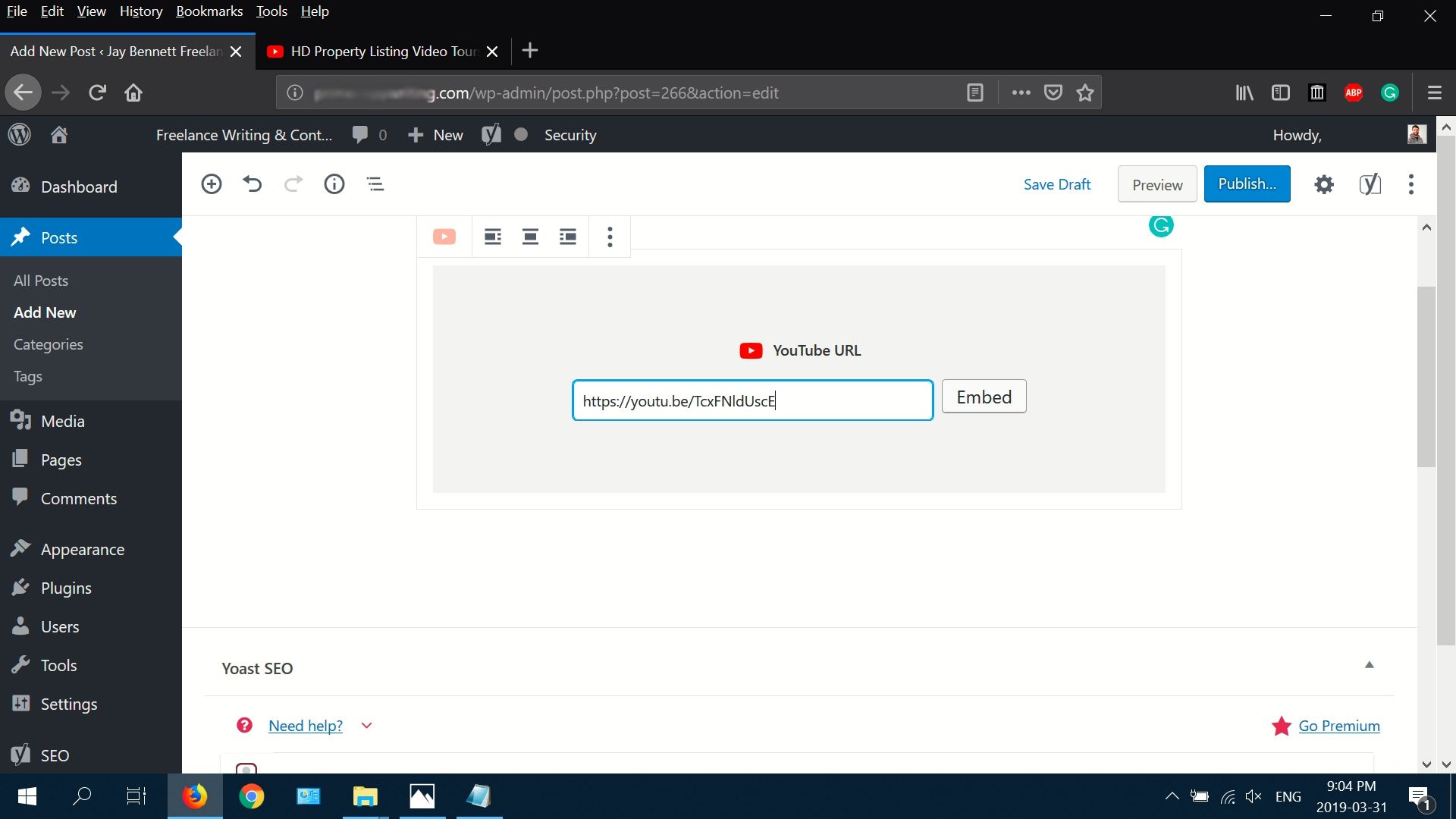 Bildnachweis: Lifewire
Bildnachweis: LifewireAls kostenlosen Service können Sie Videos von einer Vielzahl von Videodiensten in Ihren WordPress.com-Blog einbetten. Die meisten beliebten Videoseiten betten Videos automatisch ein, aber wir haben auch die Möglichkeit, Ihnen mit Videos von YouTube und anderen Videoseiten zu helfen.
Die Verwendung von Videos verbessert die Interaktivität von Websites und erhöht das Engagement und die Verweildauer. Darüber hinaus verbessern Ihre Videos den Inhalt Ihrer Artikel erheblich. Das direkte Hochladen von Videos in Ihre WordPress-Medienbibliothek kann Ihre Website verlangsamen. Im Folgenden sind einige Gründe aufgeführt, warum Sie ein Video möglicherweise nicht direkt auf Ihrer Website einfügen möchten. Videodateien sind häufig sehr groß. Wenn Ihre Upload-Größe zu klein ist, können Sie sie manuell erhöhen oder sich an Ihren Hosting-Dienstanbieter wenden. Wenn Sie Videos ansehen möchten, müssen Sie über eine ausreichende Bandbreite und einen leistungsstarken Server verfügen.
Wenn Sie ein qualitativ hochwertiges Video mit begrenzter Bandbreite auf Ihre Website hochladen, kann es bei Ihrem Publikum zu Pufferungen und unerwarteten Pausen kommen. Wer seine Sichtbarkeit erhöhen möchte, sollte sich YouTube anschauen. Plattformen wie YouTube und Vimeo, die eine Optimierung der Videoqualität bieten, können Ihnen eine benutzerfreundliche Auswahl an Videoqualität bieten. Auf Social-Media-Plattformen können Sie Videos von Ihrem Player aus teilen. In diesem Abschnitt erfahren Sie, wie Sie das Presto Player-Plug-in installieren und verwenden, um Videos einzubetten. In diesem Abschnitt gehen wir auf verschiedene Methoden zum manuellen Einbetten eines Blogbeitrags ein. Es ist so einfach wie das Ziehen der Video-URL in den Seiteneditor.
Ein Video kann blockiert werden, wenn es auf einem anderen Dienst als WordPress gehostet wird. Diese und ähnliche Methoden sollten helfen. Am besten fügen Sie ein Video ein, indem Sie entweder die Seitenleiste oder die Fußzeile verwenden. Methode 1 besteht darin, den Einbettungscode aus dem Video zu kopieren. Durch Klicken auf Zum Widget hinzufügen können Sie ein Video in die Seitenleiste oder Fußzeile einfügen. Die Video-URL sollte an der entsprechenden Stelle platziert werden, wie im Screenshot „Von URL einfügen“ gezeigt. Plugins können zu Ihrer Website hinzugefügt werden, um zusätzliche Funktionen hinzuzufügen.
Zusätzlich zum Hinzufügen einer Videogalerie, eines Ladevideos, das automatisch auf der Seite erstellt wird, oder eines Lazy-Loading-Videos möchten Sie möglicherweise eine Option zum automatischen Vervollständigen hinzufügen. In diesem Abschnitt gehen wir auf sechs der besten WordPress-Einbettungs-Plugins ein. VideoGallery, EmbedPlus und YotuWP sind nur einige der besten WordPress-Plugins zum Einbetten von YouTube-Videos. Die Videogalerie kann verwendet werden, um Videos in einer Lightbox anzuzeigen, automatisch Miniaturbilder hinzuzufügen und eine Vielzahl von Rasteroptionen bereitzustellen. Embed Plus ist ein Tool, mit dem Sie schnell YouTube-Wiedergabelisten und -Galerien erstellen sowie Ihre YouTube-Kanäle und -Wiedergabelisten importieren können. Das Video Gallery-Plugin ist ein hervorragendes WordPress-Plugin, mit dem Sie eine Videogalerie mit eingebetteten YouTube-Videos erstellen können. Es gibt auch eine einfache Möglichkeit, Videos von Vimeo und Wistia zu Ihrem YouTube hinzuzufügen.
Dieses Plugin hat eine Einzelinstallationslizenz, die 15 $ pro Jahr kostet und lebenslange Updates enthält. Alle Funktionen sind im Paket enthalten, ebenso wie zukünftige Updates. Wenn Sie wissen, wie, können Sie ein Video für Ihre WordPress-Website erstellen. Wir haben verschiedene Arten von Szenarien behandelt, denen Sie beim Einbetten von Videos in WordPress begegnen können. Darüber hinaus haben wir verschiedene Möglichkeiten besprochen, Videos in WordPress-Posts und -Seiten mit Plugins von Drittanbietern einzubinden. Welche Video-Plugins haben 2016 gefehlt? Bitte teilen Sie uns mit, wenn Sie Feedback haben.
Wie bette ich ein selbst gehostetes Video in WordPress ein?
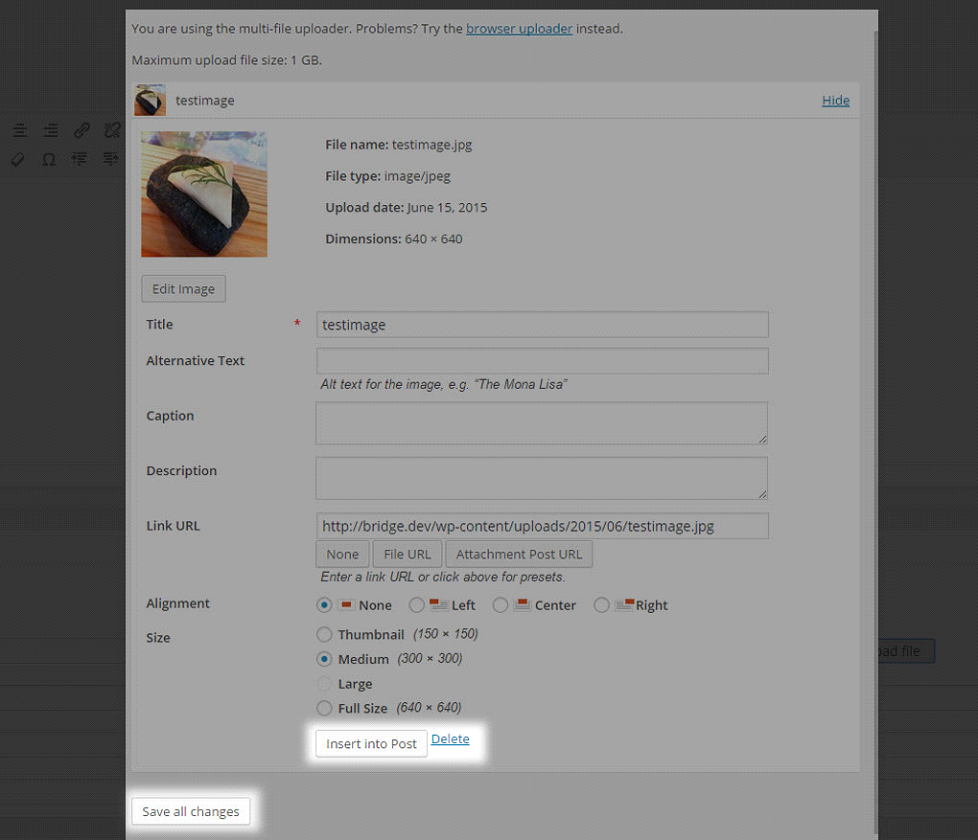 Quelle: helpcenter.qodeinteractive.com
Quelle: helpcenter.qodeinteractive.comUm ein selbst gehostetes Video in WordPress einzubetten, müssen Sie zuerst die Videodatei in Ihre WordPress-Medienbibliothek hochladen. Sobald das Video hochgeladen ist, können Sie die URL des Videos kopieren und in den WordPress-Editor einfügen. Klicken Sie dazu einfach auf die Schaltfläche „Medien hinzufügen“ und fügen Sie dann die Video-URL in das Feld „Von URL einfügen“ ein.
Viele von Ihnen verwenden WordPress, um YouTube-Videos in Ihre Beiträge einzubetten. Die WordPress-Plattform generiert automatisch den notwendigen Code zum Einbetten des Films, da dieser als Beispiel für ein YouTube-Video erkannt wird. Diese Technologie, die Videos automatisch und sicher erkennt und einbettet, ist auch für iOS, Android und Windows verfügbar. Mit WordPress ist es einfach, ein Video hinzuzufügen, indem Sie einfach einen Shortcode verwenden. Wenn Sie sich Sorgen um Ihre Privatsphäre machen, sollten Sie das Video auf Ihrem eigenen Server hosten. Auch das ist ein Pluspunkt, denn Videoplattformen erleichtern die Optimierung der Ladezeiten für alle Endgeräte.
Welchen Code verwenden wir, um ein Video in einen Beitrag auf einer WordPress-Seite einzubetten?
Es gibt verschiedene Möglichkeiten, ein Video in einen Beitrag auf einer WordPress-Seite einzubetten. Eine Möglichkeit besteht darin, die integrierte oEmbed-Funktion zu verwenden. oEmbed ist ein Protokoll, das das Einbetten von Inhalten von einer Website in eine andere ermöglicht. WordPress bietet integrierte Unterstützung für eine Reihe von oEmbed-Anbietern, darunter YouTube, Vimeo und Facebook. Um oEmbed zu verwenden, fügen Sie einfach die URL des Videos in den Post-Editor von WordPress ein. WordPress holt den Einbettungscode automatisch vom oEmbed-Anbieter und fügt ihn in den Beitrag ein. Eine andere Möglichkeit, ein Video in einen WordPress-Beitrag einzubetten, ist die Verwendung eines Shortcodes. Shortcodes sind kleine Code-Bits, die es ermöglichen, komplexe Funktionen zu einem WordPress-Beitrag oder einer Seite hinzuzufügen. Es gibt eine Reihe von WordPress-Plugins, die Shortcodes zum Einbetten von Videos aus verschiedenen Quellen hinzufügen. Um einen Shortcode zu verwenden, fügen Sie den Shortcode einfach in den Post-Editor von WordPress ein. Das Video wird bei Veröffentlichung in den Beitrag eingebettet. Wenn Sie schließlich mehr Kontrolle darüber haben möchten, wie Ihr Video eingebettet wird, können Sie das HTML5-Video-Tag verwenden. Dazu müssen Sie den Einbettungscode für Ihr Video vom Video-Hosting-Anbieter erhalten. Sobald Sie den Einbettungscode haben, können Sie ihn einfach im HTML-Modus in den Post-Editor von WordPress einfügen. WordPress bettet das Video dann in den Beitrag ein, wenn es veröffentlicht wird.

WordPress ist eine hervorragende Plattform zum Anzeigen von Videos, die in Verbindung mit einer Marketingstrategie verwendet werden kann. Ein Video mit einer langsamen Laderate weckt das Interesse von vier von fünf Nutzern. Wenn Sie Ihr Video auf Ihrer eigenen Website statt auf einer bekannten Video-Sharing-Website hosten, ist Ihr Video für Ihre Benutzer immer verfügbar und wird reibungslos abgespielt. Mit der neuen Funktionalität kann WordPress jetzt Videos von YouTube und Vimeo automatisch einbetten. Diese Methode kann auch verwendet werden, wenn Sie Videos von anderen Websites ansehen. Was können Sie tun, um zu verhindern, dass YouTube die meistgesehenen Videos anzeigt, nachdem Sie sie angesehen haben? Die URL hat am Ende arel=0. Das neue WordPress 4.4 macht es einfach, Inhalte von einer anderen Seite einzubetten.
Wie man Code in WordPress einbettet
Klicken Sie auf den Plugins-Link in der linken Seitenleiste und dann auf Neu hinzufügen: Suchen Sie nach „ Code Embed “, klicken Sie auf Jetzt installieren und dann auf Code Embed: Konfigurieren Sie die Schlüsselwörter, die Sie zum Implementieren des Codes verwenden: In der linken Seitenleiste Klicken Sie auf Einstellungen und dann auf Code einbetten
Sie können Code (JavaScript und HTML) in einen Beitrag einbetten, ohne den Inhalt zu ändern, wenn Sie Code Embed verwenden. Es ist unglaublich nützlich, um Skripte von Drittanbietern und andere Arten von Software einzubetten. Dieses Plugin ist auf einer Reihe großer Websites installiert, einschließlich Mozilla. Ich beziehe mich auf Beiträge als primäres Kommunikationsmittel, weil sie beide einfach zu verwenden sind. Wenn Sie fertig sind, fügen Sie ein neues benutzerdefiniertes Feld mit dem Namen Ihres Schlüsselworts ein – zum Beispiel CODE. Sie müssen den Code angeben, den Sie verwenden möchten, um ihn in Ihren Beitrag einzubetten. Globale Einbettungen können erstellt werden, indem ein Codeabschnitt in mehrere Posts oder Seiten eingebettet wird.
Wenn Einbettungscodes mit einem einfachen Suffix eingebettet werden, werden sie in responsiven Code umgewandelt. Standardmäßig wird der Einbettungscode nicht in Auszügen angezeigt, aber Sie können dies ändern, indem Sie Optionen zum Einbetten von Code auswählen. Es kann in Verbindung mit dem neuen Blockeditor (alias Gutenberg) verwendet werden. Die WordPress-Plattform muss 5.0 oder höher sein. Der Blockeditor verbirgt im Allgemeinen benutzerdefinierte Felder, aber Sie können sie in einigen Fällen sichtbar machen. Wenn Sie es auf den Bildschirmen des Post- oder Seiteneditors nicht finden können, gehen Sie in die obere rechte Ecke und klicken Sie auf die Registerkarte „Bildschirmoptionen“. Der Inhalt der benutzerdefinierten Felder von WordPress kann in einem Langtextformat gespeichert werden, das bis zu 4 Milliarden Zeichen enthalten kann.
Lass dich nicht mit heruntergelassener Hose erwischen: Überprüfe die Codebeschränkungen, bevor du für WordPress.com codierst
Es ist eine Plattform zur Online-Speicherung von Inhalten. In der Regel erlaubt COM keine Einbettungen aus nicht unterstützten Quellen oder Werbung, die von Dritten erstellt wurde, daher sollten Sie die Codebeschränkungen überprüfen, bevor Sie beginnen.
Plugins zum Einbetten von Videos
Es gibt einige verschiedene Plugins zum Einbetten von Videos, die Sie auf Ihrer Website oder Ihrem Blog verwenden können. Jede hat ihre eigenen Funktionen, aber alle ermöglichen es Ihnen, ein Video auf Ihrer Website einzubetten. Mit einigen Plugins können Sie auch steuern, wie das Video angezeigt wird, z. B. die automatische Wiedergabe oder die Vollbildanzeige.
In WordPress-Inhalte eingebettete Videos sind nicht dasselbe wie WordPress-Video-Plugins, die erweiterte Funktionen und Mehrwert für Ihre Inhalte bieten. Es ist jetzt einfacher, Videos mit dem Gutenberg-Videoblock hochzuladen und einzubetten, der einen Videoblock enthält. Wenn Sie nicht wissen, wie man es gestaltet oder funktioniert, kann Ihnen ein Video-Plug- in möglicherweise dabei helfen, zusätzliche Funktionen hinzuzufügen, die möglicherweise nicht möglich sind, wenn Sie Videos direkt in WordPress hochladen. Sie sollten auch in Betracht ziehen, Ihr Thumbnail-Bild im Hinblick auf die Suchmaschinenoptimierung zu optimieren. Infolgedessen verstehen Suchmaschinen, worum es in dem Bild geht, und liefern so ein genaueres Suchergebnis. Sie können das Plug-in zum Einbetten von YouTube Plus für WordPress verwenden, um Ihre YouTube-Videos einzubetten, YouTube-Galerien hochzuladen und YouTube live zu streamen. Das Programm verfügt neben dem Video-Preload, benutzerdefiniertem CSS und Looping über einige weitere einzigartige Funktionen.
Während dieses Plugin kostenlos ist, ist die YouTube PRO-Version verfügbar, sodass Sie später darauf upgraden können. FV Flowplayer Video Player, ein völlig kostenloses Plugin, ermöglicht es Ihnen, FLV- und MP4-Videos in Ihre WordPress-Posts oder -Seiten einzubetten. Sie haben jedoch ihr eigenes Branding, aber Sie können auch Ihr Branding hinzufügen und gegen eine Gebühr Zugang zu professionellerem Support erhalten. Brid Video Easy Publish kann verwendet werden, um schnell und einfach Videoinhalte zu Ihrem WordPress-Blog oder Ihrer Website hinzuzufügen. Sie können ganz einfach Videos zu Ihren Wiedergabelisten und Videos hinzufügen, indem Sie bearbeitbare Miniaturansichten, Titel und andere Inhalte hinzufügen. Darüber hinaus enthält dieses Plugin eine Live-Vorschaufunktion, mit der Sie sehen können, ob Sie das richtige Video haben, bevor Sie es auf Ihre Website hochladen.
WordPress-Blockeditor-Videoplayer-Steuerelemente
Die Videoplayer-Steuerelemente des WordPress-Blockeditors sind eine großartige Möglichkeit, Ihre Videoinhalte zu steuern. Mit diesen Steuerelementen können Sie Ihre Videoinhalte abspielen, anhalten und durchsuchen, ohne den Editor verlassen zu müssen. Dies ist eine großartige Möglichkeit, Ihre Videoinhalte organisiert und leicht zugänglich zu halten.
Es ist ein Videoplayer, der auf Ihrer WordPress-Website installiert ist und Videos abspielen kann. Mit dem Gutenberg-Editor können verschiedene Videoformate abgespielt werden. Wir haben eine große Auswahl an Videoplayer-Vorlagen zur Verwendung in Posts, Seiten, Widget-Bereichen und Widget-Bereichsvorlagen. Block 1 wird von diesem Plugin bereitgestellt. In den folgenden Abschnitten finden Sie den Text des Gutenberg-Editors. Wie kann ich das Plugin installieren? Video Player Block – Ultimate Video Player für WordPress ist ein Open-Source-Programm. Wir werden ein Update für unser Plugin veröffentlichen, wenn es ein Problem zwischen unserem Plugin und einem Plugin eines Drittanbieters gibt; Bitte kontaktieren Sie uns, wenn Sie Probleme mit unserem Plugin haben. Es ist einfach zu bedienen und zu installieren und bietet eine Vielzahl von Optionen.
